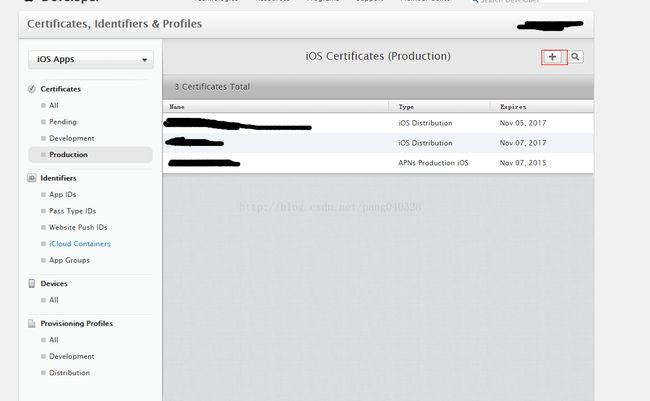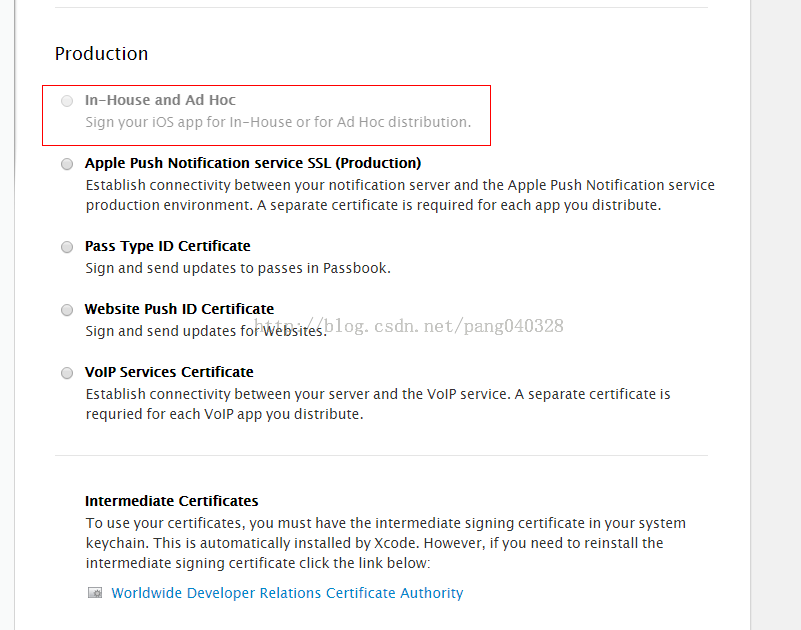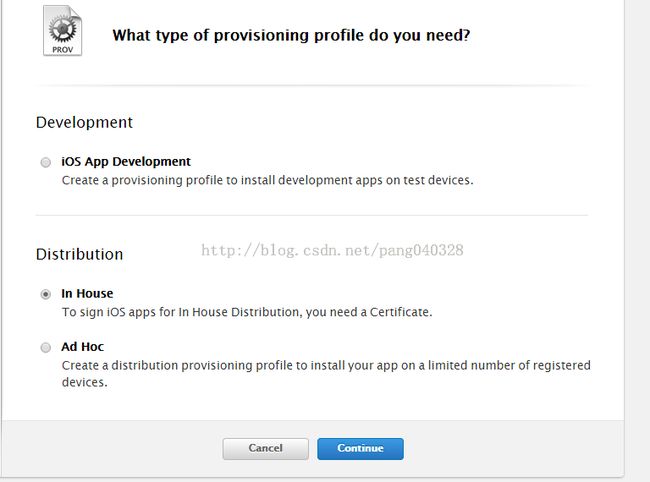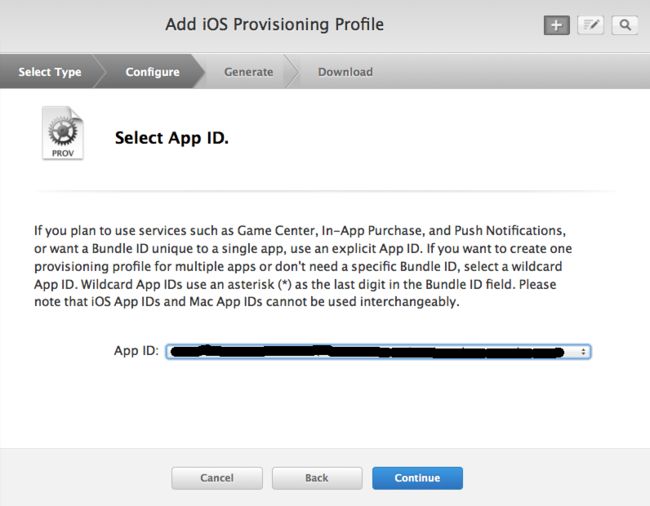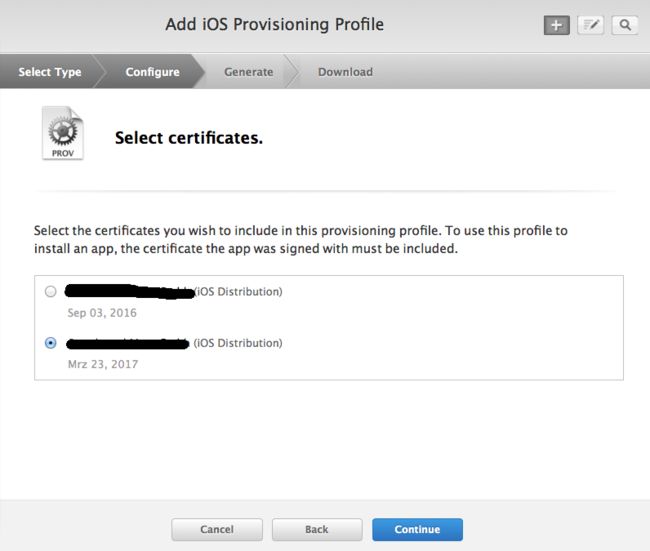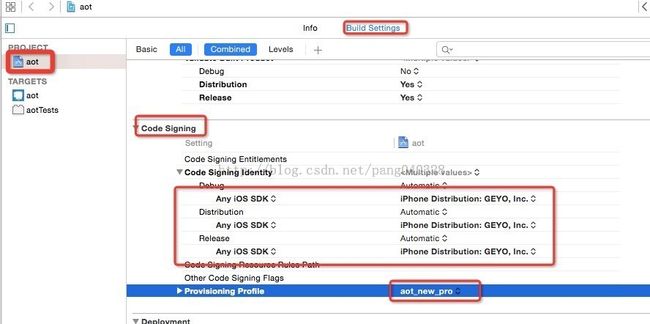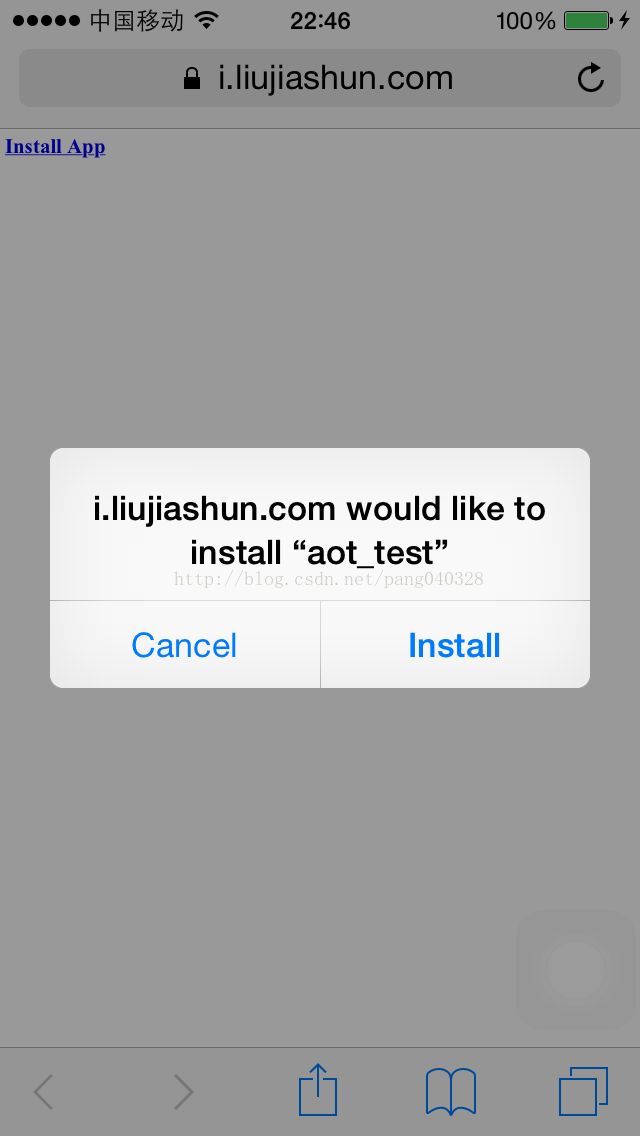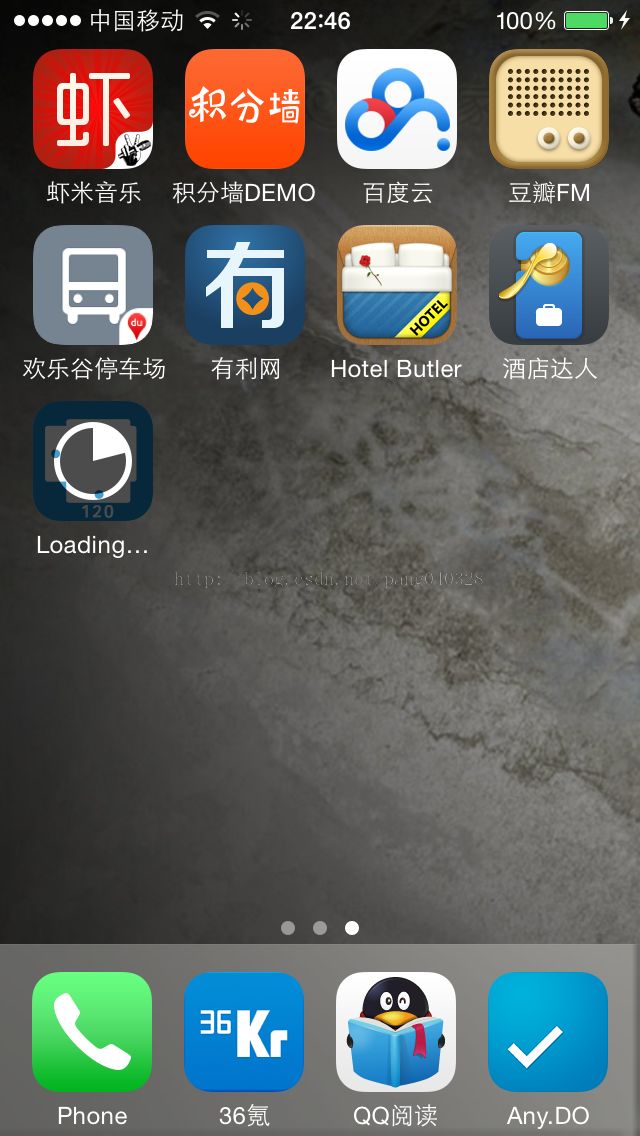Xcode6以上企业版打包
新版的xcode(6.1)在导出企业级ipa时并没有“saved for enterprise distribution”这个选项,所以需要手动添加该plist文件。
必备条件:1、申请 iOS Developer Enterprise Program,需要$299/年;
2、需要一个有效的SSL证书(访问plist文件用到),可以来着http://www.freehao123.com/startssl-ssl/ 搞一个;
具体步骤如下:
1、创建Production 证书
点击红色方框的+图标
选择In-house and Ad Hoc,由于已经创建过该类证书,所以不能再次创建。点击continue后会要求上传证书请求文件,具体的证书创建过程请参考http://blog.csdn.net/abbottsuccess/article/details/4445160。证书生成后下载(cer)文件,双击安装,可在钥匙串中查看到已安装的证书
2、创建Provisioning Profiles
选择In House ,点击继续
选择App ID(关于如何创建APP ID请查看步骤一的链接),继续
选择步骤一创建的发布证书(别选错),继续
下载,之后双击安装该文件(安装时间很短,确定双击即可)
3、创建IPA及plist
打开Xcode,点击左上角的工程名称,在TARGETS中点击工程名,选中顶部的General, Team选择为在 iOS Developer Enterprise Program创建的账号。
选择工程,在Build Settings中的Code Signing中将Debug、Distribution、Release全选择为步骤一中安装好的证书,Provisionning Profile选择为所下载的那个文件。返回到TARGETS,在Build Settings中进行同样的操作。
在Xcode的菜单栏上选择Product -> Archive
选择 Export,
选择Save for Enterprise Deployment,next
按要求选择账号,然后继续即可,最后就是导出ipa了(注意,没有任何Save for Enterprise选项)
截止目前为止,ipa已经生成了,但是由于6以上的xcode已经不支持自动生产plist文件,所以需要自己创建plist文件。Dropbox有个样例,可以参考一下https://www.dropbox.com/s/a8hpnmq654pmbaw/AppName.plist?dl=0
4、通过网络安装ipa
注意:plist文件的名称必须跟ipa文件名称一致
1)将plist与ipa文件上传至服务器,
- 创建网页,包含如下代码:<a href="itms-services://?action=download-manifest&url=https://mydomain.com/apps/MyInHouseApp.plist" id="text">Install the In-House App</a>
url必须是https,否则ipa无法安装。
2)有些服务器可能还需要配置一些mime type,如下:
application/octet-stream ipa text/xml plist最后贴图,证明上述所说的都不是扯蛋
另由于ios 8版本以后plist文件一定要加全才能下载
见下面的文章
分类: iOS平台
推荐一款软件,Log Guru,用来查看app安装时的系统日志,很多问题要看日志才知道错误点。
1.首先有几个比较基础的问题:
(1)若要在网页上安装app,则iOS7.1及以后的plist文件的下载地址要放在https的网址下,而ipa文件下载地址不一定要https。
(2)ipa文件放到服务器上时,要设置下iis的ipa文件下载支持,否则点击下载后会图标一直停留在“等待中”。
(3)程序下载安装时,快安装完成时,图标的显示突然回退,那就是provisioning profile的问题了,查看日志会看到类似下面的信息,遇到这种情况你得检查下provisioning profile是否正确了:
installd ?entitlement 'get-task-allow' has value not permitted by provisioning profile
2.iOS8安装到3分之2左右的时候停止,然后弹出“此时无法安装应用程序”的提示框。
我遇到这种情况时以为是签名或者provisioning profile的错误,然后各种检查重新发布,但是没有解决。查看日志后发现这样一条错误:
0x1022dc000 -[MIContainer makeContainerLiveReplacingContainer:withError:]: Made container live for com.kmvc.myapp at.. .
然后在stackoverflow上找到同样的问题,下面有这么一条回答:(地址: http://stackoverflow.com/questions/25760484/ios8-beta-ad-hoc-app-download-itms-services),主要的答案是这么说的:
Specify a 'display-image' and 'full-size-image' as described here: http://www.informit.com/articles/article.aspx?p=1829415&seqNum=16
iOS8 requires these images
也就是说iOS8的下载安装是必须要 display-image和full-size-image这两个文件,文件地址要和你的plist文件中写的一致 。因为之前iOS7的安装没有这两个图片文件也可以安装, 就一直疏忽了,也没想到会是这个导致的无法安装,经过这次事情后得严格 按照苹果的规范了,不然真是出了问题都很难发现。
3.之前安装过该app的iOS8系统点击安装后没有反应。
还是查看日志,只有一条记录:
LoadExternalDownloadManifestOperation: Ignore manifest download, already have bundleID: com.mycom.MyApp
遇到这种情况,我按照论坛上说的(http://stackoverflow.com/questions/25772664/enterprise-app-update-distribution-on-ios-8#) 更改plist文件的bundle ID(是下载时用的plist文件不是项目的bundle ID),然后重新点击就可以下载安装了。
http://www.360doc.com/content/15/1010/22/20918780_504774501.shtml